 BodePlot käyttövihjeitä, SDS2000X Plus, SDS2000X HD
1).
BodePlot käyttövihjeitä, SDS2000X Plus, SDS2000X HD
1). BodePlot käyttövihjeitä, SDS2000X Plus, SDS2000X HD
1).
BodePlot käyttövihjeitä, SDS2000X Plus, SDS2000X HD
1).
Pieni opastus Frequency Response Analysing eli Bode Plot
toimintoon. Askel askelelta tärkeimmät asetukset.
1)
Erot BP toiminnoissa ja asetuksissa näiden mallien välillä ovat erittäin
vähäisiä jos ajatellaan vuoden 2023 viimeisimpiä FW versioita.
(sivu on erittäin kesken)
Huomaa että FW päivitysten yhteydessä saattaa
tulla joskus muutoksia joiden seurauksena joissakin kuvissa voi olla pieniä
eroavuuksia.
Käytän esimerkeissä yksinkertaista kolmella 11.06MHz kitellä tehtyä alkeellista
ladder filtteriä joka on tässä esimerkikssä nyt sitten se tutkittava laite eli
DUT. On itseasiassa aivan sama mitä esimerkissä käyttäisi koska muuttujia on
lähinnä sopiva taso, taajuusalue ja skoopin kanavien asetuksiin liittyvät
seikat.
Esimerkissä nimitän BodePlot toimintoa nimellä FRA niin erottuu selvästi.
Olen esimerkissä käyttänyt SDS2104X Plus mallin omaa sisäistä
signaaligeneraattoria koska jokaisella jolla on tämä skooppi, on myös tämä
generaattori mikäli se on aktivoitu (Optio).
Olen kytkenyt generaattorin lähdön suoraan kokaksiaalilla kanavaan 1 sekä siitä
T haaralla DUT sisäänmenoon ja DUT ulostulo kytkettynä oskilloskoopin kanavaan
2. Kanavat asetettu 50ohm tilaan koska tämä systeemi on 50ohm (vaikka ei nyt
olekaan ihan oikeasti sovitettu, mutta kuvitellaan että olisi.. On epäolennainen
asia tässä.
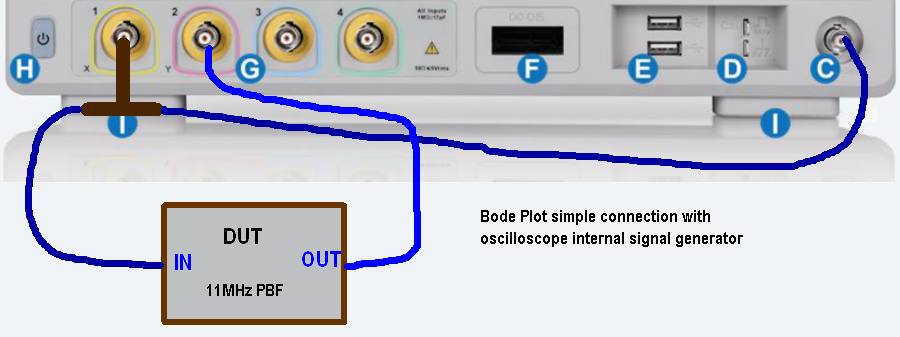
Johdot on kytketty. (Huom: SDS2000X HD osalta sellainen ero että
generaattorein lähtöliitin on oskilloskoopin takapanelissa.)
Otetaan FRA toiminto esiin.
Huomaa että käytän oskilloskoopin ohjaukseen hiirtä, siksi se hiiren
nuoliosoitin on tuolla kuvassa.
.png)
Analysis valikosta klikataan Bode Plot
Näin päästiin Bode Plot toimintoon.
.png)
Saatiin Bode Plot eli FRA toiminto aktiiviseksi, toki ei se vielä mitään tee.
Huomaa että kun Bode Plot aktiivinen et voi tehdä skoopin
asetuksia. BodePlot kontrolloi niitä tai jos ei muuten kontrolloi, sitten
estää niiden asetusten tekemisen ja käytön. Toki voit mennä toiminnosta ulos eli Bode Plot Off ja tehdä
asetusmuutoksia ja palata takaisin. Jos FRA oli toiminnassa se keskeyttää esim
pyyhkäisyn. BP muistaa kuitenkin jo tehdyt asetukset.
Jos et laittanut kanavaa 2 toimintaan lainkaan eli se unohtui pois päältä FRA kyllä sen sitten
käynnistää, sitten kun BP "Operation" laitetaan On tilaan eli
käynnistetään. Nuo näkyvät tuossa valikossa oikealla ylhäällä.
Ennen kuin se laitetaan toimimaan (Operation On) pitää tehdä kaikki tarvittavat
asetukset.
Mennään "Configure" toimintoihin. Klikataan Configure.
Saatiin Configure valikko ikkuna auki.
.png)
Configure ikkuna auki, ja asetusten tekoon.
Tämä on oikeastaan kaiken keskus. Tässä tehdään kaikki tärkeät asetukset mikä
mukaan FRA toimii. Nämä vaikuttavat siihen miten se toimii ja se on pohjana
sille mitä se tuottaa toiminnan pyhimpään ytimeen eli toiminnon sisäiseen
piilossa taustalla olevaan data taulukkoon johon pohjautuu sitten toissijaiset
toiminnot kuten se mitä se piirtää näytölle.
Kun siis FRA toimii se
askeltaa generaattoria, mittaa tason ja vaiheen ja tulostaa ne taulukkoon ja
asekeltaa seuraavalle taajuudella ja taas mittaa ja tulostaa datan taulukkoon.
Kuvaruudulle sitten piirretään sieltä taulkosta saadulla datalla sellaisilla
näytän asetuksilla kuin joko automaatti tai käyttäjä on kulloinkin asettanut.
Näyttä on vain graafinen esitys siitä taulukosta. Ihan niinkuin datataulukosta
exelissä vedetään grafiikka.
Sinne taulukkoon ei vaikuta näytön asteikkojen vertikaali skaalat eikä
referenssitasot. Kun siis käytön aikana asettelet näyttöä sopivaksi ja skaalat
sitä, ei ole mitään väliä jos joku menee kuvan ulkopuolelle. Siellä ne on
taulukossa aivan koskemattomattomana ja ne kyllä sieltä sitten tulee
näyttökuvaan kun skaalaat näyttöä sopivaksi. Tämä on siis ihan oikeaan käyttöön
suunniteltu eikä leluksi.
Se ajatustapa kannattaa sisäistää että kaikki mitä BodePlot tomiessa se
piirtelee on aivan toissijaista. Primääri paikka johon se "bode plottaa" on
datataulukko. Se ei ole se data taulukko suinkaan jonka saat näkyviin
kuvaruudulle. FRA ytimenä olevan taulukon kaikki data on täydellä resoluutiolla
ja se taulukko sisältää aina rinnaakkain kaikki kanavata kun taas se
näyttötaulukko sisältää vain yhden kanavan kerrallaan.
Seuraavaksi tehdään tarvittavat asetukset.
.png)
Asetetaan referenssikanava joka on DUT input. Tähän kanavaan tuodaan se signaali joka on DUT input signaali. Voit valita referenssi/DUT in kanavaksi minkä tahansa neljästä kanavasta. Oletusarvona skooppi käyttää kanavaa 1.
Huomaa että vaihetarkkuus saattaa olla hivenen parempi
kun DUT in/referenssi on samalla AD muuntimella kuin DUT lähtö. Matalilla
taajuuksilla merkityksetön. Siksi oletusarvoisesti FRA asettaa Dut Input
kanavaksi oskilloskoopin kanavan 1 ja DUT Output 1 oskilloskoopin kanavalle 2.
Voit kuitenkin itse määrittää nämä vapaasti juuri tässä.
Dut Input on samalla referenssikanava. Siinä on mittauksen vaihe referenssi ja
siinä on mittauksen tasoreferenssi silloin kun tason näyttätavaklsi on asetettu
Vout/Vin. Jos näyttötavaksi valitsee Vout se ei välitä DUT In tasosta mitään.
Silloin vain vaihe ero näytetään. Huomaa kuitenkin että näyttötavan asetukset
eivät vaikuta pirimääritaulukkoon menevään dataan mitenkään. Eli ne voi valita
vapaasti vaikka jälkikäteenkin jopa, jos ottaa sen primääridata taulukon
tellenteen takaisin oskilloskooppiin tarkasteluun, data taulukossa on kaikki
data riippumatta FRA näytön asetuksista.
Halutessasi voit aktivoida vaikka kaikki kanavat, nekin joissa ei ole mitään.
Tulostavat sitten vain kohinaa. Huom, ne hidastavat toimintaa, varsinkin jos ALC
on käytässä (siitä myöhemmin)
Valitaan nyt sitten se DUT out kanava
.png)
Menee aivan samoin kuin DUT In kanavan valinta, samoin
seuraavat mahdolliset kanavat aivan siinä järjestyksessäkin kuin haluat.
Seuraavaksi valitaan signaaligeneraattorin komentoliityntä.
.png)
Nyt tietenkin valinta on Internal. Sen testaaminen ei
yleensä ole tarpeen. Mutta testataan kuitenkin esimerkin vuoksi. Jos valinta
olisi USB tai LAN on ihan hyvä tehdä tuo yhteystesti ja jos tulisi virhe voi
sitten tehdä jonkin tarvittavan jutun ja testata uudelleen kunnes yhteys on
kunnossa. Yleensä kun asetukset on oiken nuo toimii varsin ongelmattomasti.
Testi.
.png)
Ja siinäpä se kertoo että komentoyhteys kytketty ok.
Seuraavaksi jatketaan Bode Plot asetuksia. Valitaan Sweep Type.
.png)
Tässä valitaan Sweep tyyppi. On kaksi valintaa, Simple
ja Vari-Level. Käsittelen erikseen tuon Vari-Level sweep tyypin. Sillä
voidaan taajuuspyyhkäisyn aikana muuttaa myös signaalin tasoa.
Nyt valitaan käyttöön Simple joka pyyhkäisee (sweeppaa) koko alueen samalla
signaalin tasolla. Useinmiten normaalisti passiiviset piirit pyyhkäistään
vakiotasolla.
Seuraavaksi valitaan, lineaarinen taajuus pyyhkäisy tai logaritminen (decade).
.png)
Valitaan käyttöön lineaarinen. Meillä on tutkittava
melko kapeakaistainen. Lineaarinen on kapeilla pyyhkäisyillä minusta useinmiten
mukavampi. Silmällä voi heti arvioida helposti ruudulta mikä on kunkin kohdan
taajuus. Tälloin tietenkin myös pyyhkäisyn askelväli on koko matkan sama.
Seuraavaksi pyyhkäisyn taajusrajat
.png)
Klikataan hiirellä Frequency arvoa
Saadaan esiin InputPad
.png)
Käyttämällä Input padia syötetään haluttu arvo, tässä
syötän numerot 11.0564 ja klikkaan tuota M jolloin määritän sen arvin MHz.
Huomaa että kun klikataan tuota M se antaa laadun ja toimii samalla Enter
nappulana. Jos painaa pelkän Enter silloin laaduksi tulee rivin lopussa oleva Hz
!! Kyllä tuohon nopeasti tottuu.
Arvo on syotetty.
.png)
Älä säikähdä, kyllä järjestelmässä on se luku jonka
syötit vaikka tuossa kentässä nyt näkyy pyöristetty katkaistu arvo. Toivotaan
että Siglent joskus muuttaa tuon.
Seuraavaksi annetaan Span joka tuolla näkyi olevan 10kHz, annetaan sille uusi
arvo...
.png)
...eli haluamme siihen tässä esimerkissä 25kHz. Huomaa taas, klikkaan k
kirjainta enteriksi. Jos painaisin sen sijasta Enter tulisi arvoksi 25Hz
ja sehän mahdoton jolloin se asettuisi laitteen minimiksi eli 500Hz.
Seuraavaksi tuo Points lukuarvo. Se tehdään aivan samoin kuin edelle, klikataan
sitä ja saadaan Input pad, syötetään lukuarvo, tässä 50 ja painetaan Enter.
Haluan 50 joska kuitenkin kyseessä on tuollainen filleri. Ajan nopeuttamiseksi
kun nyt vasta haetaan säätöjä tuo 50 on ihan riittävä. Maksimi on 500.
Jos kyseessä olisi jokin leveä loiva RC filtteri tmv niin vähempikin riittäisi,
usein alkuun jopa 5 voi olla riittävä. Näin nopeutuu BP asetusten
kohdilleen haku.
Seuraavaksi signaalin taso. Nyt haluan käyttää amplitudina dBm joka nyt
yleensäkin on aivan peruskauraa RF asioissa. Toki sieltä löytyy myös
audiotouhuissa paljon käytetty dBu jonka referenssitaso on noin 0.775Vrms.
(huom, dBm ja dBu ovat yhteneväiset silloin, ja vain silloin, kun impedanssina
on 600Ω jolloin kumpikin vastaa samaa tehoa ja jännitearvoa.)
.png)
Klikkasin Amplitude Unit kenttää ja sain valikon josta
valita. Valitsen dBm (hiirellä tai sormella)
Seuraavaksi itse taso...
.png)
Amplitudi samalla tavalla, napautetaan arvoa ja saadaan
esiin Input Pad jolla syötetään numeroarvo 10 ja Enter... ja kuten kuvassa näkyy,
siellä on nyt 10 dBm.
Huomaat että sen perässä on Ref level 224 mV. Se on 0 dBm mVrms arvo kun Load
kentässä on 50 ohm. Huomaa että voit vaihtaa Load arvoa. Noilla ↑↓
painikkeilla voi valita muutaman yleisen välillä. Ei se niihin rajoitu. Klikkaa
kenttää ja saat Input Pad esiin jolloin saat antaa mielivaltaisen arvon.
Tietenkin jos syötät siihen nyt 100 kΩ tulisi 10 dBm arvolla jännitteeksi
niin iso ettei sellaista läydy näistä laitteista ja 0 dBm (referenssi) jännite
olisi 10 Vrms ja pk-pk olisi noin 28,28V jota sitäkään ei läydy generaattorista.
Eli Amplitude kyllä toimii oikein kunhan ei yritä mahdotonta. -20 dBm on
toki mahdollista jopa 100kΩ impedansseilla.
Seuraavassa onkin sitten tärkeä valinta myöskin, oletusarvo on Auto.
.png)
Channel Gain oletusarvo on aina Auto.
Auto.
Pyyhkäisyn aikana järjestelmä säätää
automaattisesti tulojen V/div asetusta koko käytetävissä olevalla alueella
käyttäen myös pikkuaskelia (fine adjustment)
Tällä asetuksella saavutetaan maksimaalinen dynamiikka alue. Käyttäjän ei
tarvitse huolehtia tulojen sopivasta V/div asetuksesta. Jos ne on alkaessa jo
aivan väärin BodePlot kyllä oikaisee sen heti alkajaisiksi. Automaattinen tason
säätö tehdään jokaisella taajuus askellella tarvittaessa ja koko käytetävissä
olevalla skaalalla.
Tämä luonnollisesti johtaa myös siihen että Auto toimintamuodossa nopeutta
rajoittaa se että ensin on alettava mitata tasoa, säädetään, mitataan tasoa,
säädetään ja tarvittaessa iteroidaan kunnes ollaan oikealla alueella. Miksi
näin. No, koska mittaus tapahtuu AD muuntimen jälkeen. Jos AD muuntimen alue
ylittyy emme tiedä paljonko se ylittyy. Sitten kun oikea taso on löytynyt se
lukitaan ja aletaan mitata. No mikä on oikea taso. Pitää olla varma että
signaali ei leikkaudu. Mutta, signaalin on oltava riittävän suuri että se on
kaukana AD muuntimen alareunaa jotta saadaan mahdollismman paljon resoluutiota
mittaukseen noin yksinkertaistetusti. Se siis pyrkii optimiin.
Hold.
Käyttää sitä V/div arvoa jonka käyttäjä on asettanut.
Sitä ei voi asettaa Bode Plot on tilassa. Eli laita Bode Plot Off ja normaalin
oskilloskoopin toiminnoissa valitse kanavien tasot. Sitten kun Bode Plot on
toiminnassa se ei piittaa siitä meneekö signaali yli tai hukkuuko kohinaan, se
siis on käyttäjän vastuulla. Etuna on
nopeus, dynamiikan ja mahdollisen kohinan kustannuksella.
Jos käytät Hold. Mene oskilloskooppiin ja tutki mikä on sweepin aikana
mahdollisesti suurin signaalitaso joka tulee DUT ulos ja menee generaattorilta
inputtiin. Säädä kumpikin kanava siten että kysisen kanavan signaalin taso
huipussa ollessaan mahtuu kuvaruudulle. Tutkittavan piirin läpi tulevan
signaalin aivan ylin taso noin 7,5 - max 8div korkuiseksi ja jätä asetus siihen
arvoon. Tee sama myös referenssikanavalle joka yleensä jos DUT ei ole kovin
reaktiivinen pysyy melko vakiona jos sovitus on edes kutakuinkin oikein. Huomaa
että 8bit ideaalin ADC teoreettinen maksimi suora dynamiikka on 48dB.
Käytännössä vähemmän.
Seuraavaksi käynnistetään Bode Plot toiminta, Operation,
.png)
Klikataan tai napautetaan Operation kenttää jossa nyt on
off ja se vaihtuu tilaksi on ja siis Bode Plot mittaus operaatio käynnistyy.
Huomaa että kun Operation on käynnissä pääset kuitenkin Configure valikkoon,
jossa aiemmin olimme, katsomaan asetuksia.
Kun Operation on käynnissä et kuitenkaan voi tehdä muutoksia siellä. Eli jos
aiot muutoksia pysäytä Operation ja mene sitten vasta Configure.
Mikäli jostain syytsä haluaisit esimerkiksi muuttaa oskilloskoopin tulojen
asetuksia tai esim laittaa 20MHz filtterin päälle tms niin ensin on poistuttava
kokonaan BodePlot toiminnosta. Eli klikata BodePlot Off tilaan. (ylin valinta) .
Huomaa että vaikka olisit asettanut tulot DC kytketyiksi, kun BodePlot Operation
alkaa se pakottaa ne AC kytkentäisiksi.
Se muistaa palattuasi lähes kaikki asetukset jotka olet aiemmin tehnyt BodePlot
Config valikossa.
Pian nähdään kuinka se alkaa edetä
.png)
Kun opetaatio käynnistyy eli alkaa taajuutta
askeltamalla mitata ja piirtää näytölle se voi aluksi hämmentää koska se
toistuvasti automaattisesti skaalaa vertikaali asteikkoja sekä vaiheen että tason osalta
kumpaakin erikseen, samoin se muutta kummankin referenssitasoa eli tuota
yläreunan arvoa.
Jos on hidas sweep voit jo tässä vaiheessa mennä tuonne Display valikkoon ja
manuaalisesti settaa nuo arvot haluamiksesi jolloin se ohittaa sen automaattisen
kuvan säädön. Mittauksen kannalta on yhdentekevää meneeko signaalit ylä- tai
alareunassa yli näytön, se koko mittausalue on paljon isompi eikä mikään
leikkaudy näytön rajoihin. Kaikki mikä "piirrettiin" sinne näytön ulkopuolelle,
jos manuaalisilla Display asetuksilla niin kävi, ne tulevat takaisin näkyviin
kun muutat näytön sijaintia ja skaalaa siihen "isoon kuvaan" nähden. Käsittelen
Display valikkoa myöhemmin tarkemmin.
Tässä tulee juurikin esiin se että BodePlot kuvan piirtely on aivan toissijainen
toiminto. Primääri toiminta on se että toiminnan aikana (taustalla) se tulostaa jokaisen
mittauspisteen datan primääritaulukkoon täydellä resoluutiolla. Vaikka laittaist
näytön asteikot siten että koko piirros on kuvan ulkopuolella se kuitenkin on
siellä taulukossa josta sde sitten piirretään niillä asteikkojen asetuksilla
jotka annat laitteelle. Piirroksen lisäksi näytölle saadaan data taulukko. Se EI
ole kyseinen primääri taulukko sellasenaan vaan typistetty ja pyöristelty versio siitä.
Todellisen primääritaulukon saa laitteesta ulos USB tikulle. Se on .CSV muodossa
ja kelpaa exelille tai muille vastaaville. Lisäksi se voidaan syöttää takaisin
skooppiin ja siitä skooppi voi piirtää ruudulle aivan kuin se olisi juuri
pyyhkäisty..
Ja sweep jatkuu edelleen...
.png)
Nyt näkyy jo koko sweep ja menossa seuraavaa kierrosta
ja sen sijainti näkyy kuvassa pieninä pallukoina taso- ja vaihe piirroksessa.
Mikäli
tapahtuu muutoksia uusi korvaa vanhaa.
Huomaat tietenkin että piirros on aika karkea. Tuossa kolmehuippuisessa latvassa
vain muutama suora viiva jne.
Kun alkuun hakee säätöjä kohdilleen kannattaa käyttää hiukan karkeampaa
pyyhkäisyä ajan säästämiseksi. Nyt oli valittuna 50 mittauspistettä. Maksimi
on 501.
Mikäli ei ole kiinnostunut vaiheesta voi sen kytkeä näytöstä pois.
Display valikon toiminnot
Jatkuu myöhemmin...
Tällä hetkellä ja toistaiseksi en voi jatkaa tätä käyttäen SDS2000X Plus
sarjan oskilloskooppia koska minulla ei sellaista juuri nyt ole käytettävissä.
Kuitenkin 12 bittisen uuden SDS2000X HD mallin BodePlot on toiminnallisesti ja
käyttöliittymältään erittäin paljon
samanlainen. Kunhan tutkin asiaa jatkan tätä
mahdollisesti sillä.
Kesken, jatkuu....
Under work, to be continue...
--» Ylös
--» Oskilloskoopit
--» Etusivulle - Home